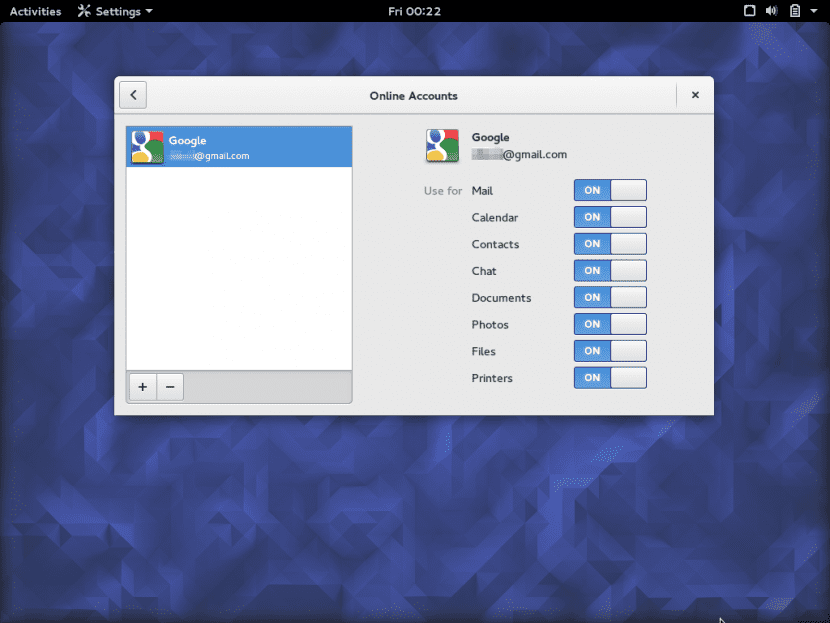
GNOME 3.18 membawa beberapa hal baru yang penting, dan salah satu yang selama beberapa waktu kami lihat adalah tentang integrasi dengan Google Drive, ruang penyimpanan cloud perusahaan Mountain View. Hal baiknya, dalam hal ini, fitur ini juga dapat digunakan di lingkungan desktop lain (di Xenial Xerus) seperti XFCE untuk Kesatuan, jadi mari kita lihat beberapa di postingan ini.
Idenya adalah menggunakan Integrasi Google Drive di GNOME 3.18 dengan desktop Unity atau XFCE, yang semuanya dapat digunakan di Ubuntu 16.04 Xenial XerusYang pertama, tentu saja, dari fakta menjadi desktop default, sementara dalam kasus yang lain kita dapat mencapainya berkat fakta bahwa kita dapat menginstal desktop apa pun dari repositori atau dengan menginstal salah satu 'rasa' Ubuntu, seperti sebagai Ubuntu GNOME atau Xubuntu.
Untuk menggunakan ini Integrasi Google Drive di Unity kita perlu menginstal GNOME Control Center, yang tidak tersedia secara default di Ubuntu tetapi tersedia di repositori resmi. Jadi kami menginstalnya:
sudo apt-get install gnome-control-center
Lalu kami membukanya, meluncurkannya dari tanda hubung Unity, dari terminal (file yang dapat dieksekusi disebut gnome-control-center) atau dari menu, untuk menambahkan akun Google kita nanti, di bagian akun online, pastikan bahwa jika opsi "File" diaktifkan, seperti yang kita lihat di gambar atas posting ini. Dan itu saja, karena kita akan mampu akses dokumen Google kami dari Nautilus (atau Nemo, jika kami telah menginstalnya).
Jika kita memiliki XFCE, untungnya kita juga bisa memanfaatkan manfaatnya Google Drive terintegrasi di desktop, meskipun dalam hal ini kita harus ingat bahwa kita perlu menyelesaikan beberapa ketergantungan karena Pusat Kontrol GNOME didasarkan pada GNOME 3. Jelas bahwa Apt-get bertanggung jawab atas hal ini, jadi kita tidak akan mengkhawatirkan hal itu. karena kita tercakup dengan baik dalam pengertian itu, tetapi kita juga harus mengingatnya di lingkungan selain GNOME atau Unity, Pusat Kontrol GNOME tidak akan muncul di menu utama, yang harus kami ambil langkah ekstra:
Edit file tersebut /usr/share/applications/gnome-control-center.desktop, dan hapus "OnlyShowIn = GNOME; Unity".
Kemudian kami menyalin file itu ke ~ / .local / share / applications /. Jika folder itu tidak ada, kita harus membuatnya.
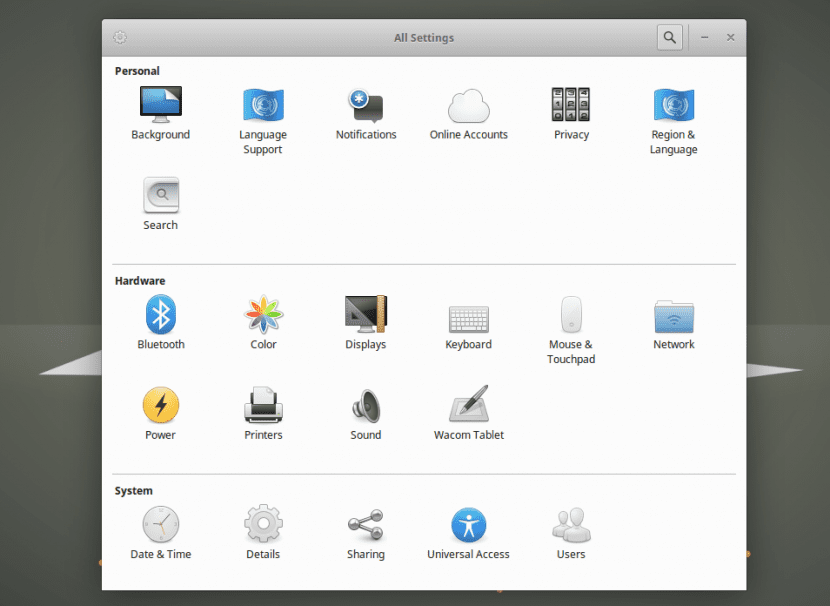
Sekarang kita harus membuat file Pusat Kontrol GNOME tunjukkan semua panel yang Anda miliki, kami harus mengedit pintasan dan menambahkan opsi "Env XDG_CURRENT_DESKTOP = GNOME" antara "Exec =" y "Gnome-control-center". Kita dapat melakukannya dengan menjalankan yang berikut dari jendela terminal (yang kita buka dengan Ctrl + Alt + T):
sed -i 's / ^ Exec. * / Exec = env XDG_CURRENT_DESKTOP = GNOME gnome-control-center –overview /' ~ / .local / share / application / gnome-control-center.desktop.
Sekarang kita memiliki semua panel yang tersedia, kita juga harus melakukannya tambahkan akun Google kami, seperti yang kita lihat saat menambahkan sinkronisasi ini di Unity in Xenial Xerus. Dan setelah melakukannya kami akhirnya dapat mengakses data Google kami di Thunar.
Seperti yang kita lihat, langkah-langkahnya untuk bisa manfaatkan ruang Google Drive kami di desktop (baik itu XFCE atau Unity) mereka sangat sederhana dan setelah selesai kita akan memiliki akses langsung ke semua yang kita simpan google cloud, seolah-olah itu adalah folder tim kami.
Omong kosong apa. selama bertahun-tahun saya menunggu dia dan sekarang saya telah beralih ke MEGA XD
Rot hahaha
Yang di atas sialan
Hai, saya membuka akun itu secara online dari nautilus di ubuntu 16.04 dan itu berfungsi untuk saya sampai saya mengubah kata sandi google. Kemudian saya mendapat pesan yang dengan cepat dihapus mengacu pada perubahan kredensial sebagai masalah yang tidak dapat dipasang. Saya menghapus akun secara online dan membukanya kembali dengan memasukkan kata sandi google baru tetapi itu terus memberi saya kesalahan yang sama.
Ada saran?
terima kasih
Apakah ini akan berhasil untuk kubuntu 1604 ???
tidak ada cara untuk kembali ke grive di ubuntu 16.04? aplikasi google drive sangat lambat saat memuat file
Saat saya mengetik di konsol: /usr/share/applications/gnome-control-center.desktop, saya diberi tahu "Izin ditolak", saya telah memasuki banyak forum dan saya telah melakukan semua yang mereka katakan dan saya tidak dapat menyelesaikan masalah, jadi saya membuka akun Mega (yang juga memberi saya 50 GB) dan saya lupa tentang Drive.
xavicuevas, gunakan sudo untuk tuhan.
Untuk sisa MEGA, busuk Anda melon XDDD.
Salam, terima kasih atas informasinya. Semuanya berfungsi, saya berhasil memasukkan kredensial drive saya, tetapi saya tidak dapat melihat Google Drive di perangkat penyimpanan. Ada langkah tambahan?
Terima kasih banyak atas bantuannya